Le navigateur Mozilla Firefox est célèbre pour sesfonctionnalités avancées. Il vous permet de surfer sur Internet plus rapidement, propose plusieurs modules complémentaires pour une navigation personnalisée et permet de naviguer et d'afficher plusieurs sites Web dans une seule fenêtre de navigateur. Pourtant, ce que les utilisateurs aiment encore plus sur Firefox, c'est son mode de confidentialité sécurisé et ses fonctionnalités de téléchargement, ainsi qu'une protection renforcée contre le phishing et les attaques de pirates. Pas étonnant que de plus en plus de gens abandonnent leurs anciens navigateurs et téléchargent Firefox pour PC. Une fois que vous avez installé Firefox sur votre ordinateur,vous pouvez commencer à profiter de ses fonctionnalités. Sans aucun doute, vous voudrez vous assurer que vous êtes totalement en sécurité pendant la navigation. Vous pouvez apprendre comment protéger votre confidentialité en surfant sur le Web avec Firefox dès maintenant.

Activation de la fonction Ne pas suivre
Ce n'est pas un secret qu'une grande majorité deLes sites Web analysent votre comportement de navigation et fournissent ces informations à des ressources tierces qui, à leur tour, commencent à vous bombarder d'annonces proposant certains produits ou services. Si vous ne souhaitez pas recevoir d'annonces personnalisées, Firefox vous permet d'empêcher rapidement les sites Web de suivre votre comportement en ligne.
Firefox possède une fonctionnalité spéciale Ne pas suivreses utilisateurs peuvent interdire à toute ressource en ligne de surveiller votre comportement de navigation et de partager ces informations avec d'autres annonceurs. Une fois que vous avez activé la fonctionnalité en question, tous les sites Web qui respectent ce paramètre cessent immédiatement de suivre votre comportement en ligne. Cependant, ne vous attendez pas à ce que vous arrêtiez de voir toutes les annonces juste après avoir activé l'option Ne pas suivre. De temps en temps, des annonces apparaissent, mais elles seront moins personnalisées.
- Notez que les sites Web ne sont pas tenus de respecter lesParamètre Ne pas suivre, ce qui signifie que certaines sources individuelles peuvent continuer à suivre votre activité même après avoir activé la fonctionnalité correspondante dans Firefox.
Donc, pour commencer à utiliser Do Not Track, procédez comme suit:
- Dirigez-vous vers votre menu Firefox et recherchez l'option "Blocage de contenu".
- Une fois que vous vous trouvez dans la section «Confidentialité et sécurité», faites défiler vers le bas de votre fenêtre.
- En dessous de "Envoyez aux sites Web un signal "Ne pas suivre" indiquant que vous ne souhaitez pas être suivi, "Sélectionnez" Toujours ".

- Redémarrez votre navigateur pour que toutes les modifications apportées prennent effet.
Utilisation de la navigation privée
Les utilisateurs Internet prudents activent souventMode de navigation dans Firefox. Ce faisant, ils interdisent à leur navigateur d'enregistrer et de stocker des informations de navigation, y compris les mots de passe, les cookies et l'historique. Ainsi, ils ne laissent aucune trace après la fin de leur séance.
Il est également possible d'empêcher les trackers cachés de collecter vos données de navigation en modifiant certains paramètres de confidentialité dans le Blocage de contenu section. Si vous choisissez de bloquer un certain type de contenu, vous pouvez améliorer votre vitesse de navigation. De plus, vous vous débarrasserez des traceurs agaçants qui menacent votre vie privée. Vous pouvez également désactiver rapidement le blocage de contenu sur les ressources en ligne de confiance.
Vous pouvez ouvrir une nouvelle fenêtre privée en suivant plusieurs étapes simples:
- Lancez votre Firefox et accédez à la section du menu.
- Dans le menu, choisissez l'option «Nouvelle fenêtre privée».

Une fois cela fait, vous verrez la page d'accueil dans une nouvelle fenêtre.
Si vous souhaitez ouvrir un lien dans un nouveau PrivateFenêtre, faites un clic droit dessus et faites défiler le menu contextuel jusqu'à ce que vous trouviez l'option «Ouvrir le lien dans une nouvelle fenêtre privée». Après l'avoir sélectionné, votre lien s'ouvrira dans une nouvelle fenêtre.

Notez qu'une fois que vous entrez dans la navigation privée, vous verrez l'icône de masque violet en haut de chaque fenêtre.

Firefox Monitor est un service qui vous fournit des outils efficaces pour prévenir les violations de données.
Si vous souhaitez savoir si vos informations confidentielles ou protégées ont été exposées à une partie non autorisée à la suite d'une violation de données connue, rendez-vous sur https://monitor.firefox.com/ et entrez votre adresse e-mail.
Si vous souhaitez vous tenir au courant des futures violations, créez un compte Firefox et commencez à recevoir des alertes Firefox Monitor à votre adresse e-mail.
Pour créer un compte avec Firefox:
- Aller vers https://monitor.firefox.com/.
- Recherchez et cliquez sur le bouton «S'inscrire aux alertes».
- Trouvez un mot de passe fort pour protéger votre compte Firefox.
- En quelques secondes, vous obtiendrez une vérificationlien à l'adresse e-mail indiquée. Assurez-vous de le suivre le plus tôt possible. Une fois votre e-mail vérifié, vous pourrez vous familiariser avec le résumé complet des violations sur votre tableau de bord Firefox Monitor. Si vos informations sensibles ou confidentielles sont exposées à une partie non autorisée, vous recevrez une alerte.
Restez en sécurité en ligne et profitez de votre expérience de navigation avec Firefox!


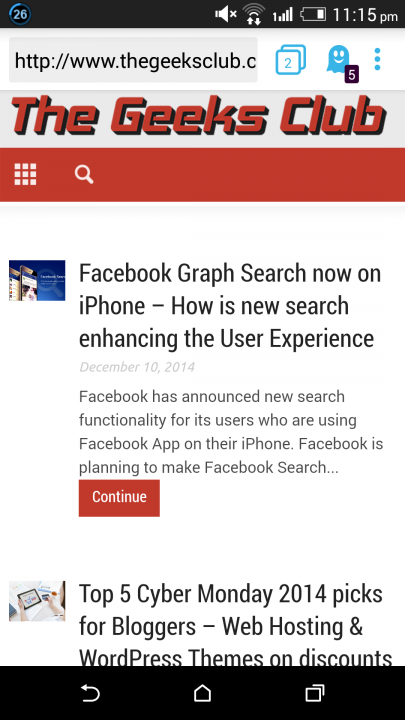
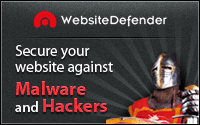
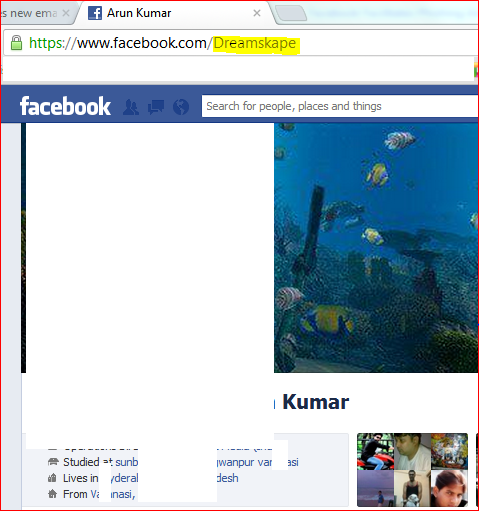


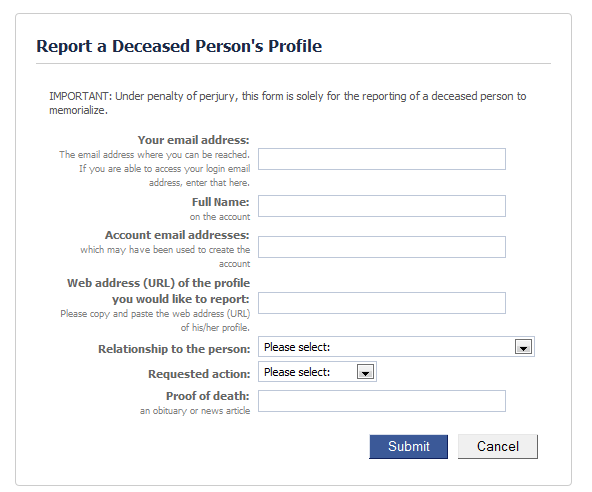




commentaires